Windows 7: Herunterfahren dauert ewig. Lösung.
Was tun, wenn das Herunterfahren von Windows 7 sehr lange dauert?
Was tun, wenn das Herunterfahren von Windows 7 sehr lange dauert?
Ich zeige hier mehrere verschieden Wege das Herunterfahren zu beschleunigen. Für die erfahrenen User ist der Schritt 4 sehr interessant.
Klicke auf den Start-Button (unten links) und gebe folgenden Suchbegriff ein:
msconfig
Klicke dann auf das Suchergebnis msconfig
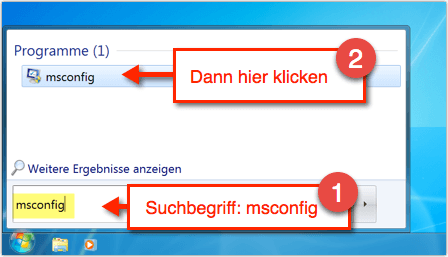
Prüfe zunächst im Tab "Autostart", ob es unnötige Programme gibt, die zusammen mit Windows gestartet werden. Deaktiviere sie und teste, ob es besser wurde (Neustarten und wieder herunterfahren)
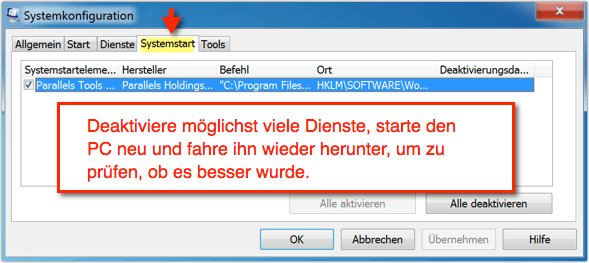
Wenn das Obige nichts gebracht hat, dann versuche folgendes:
msconfig, so wie oben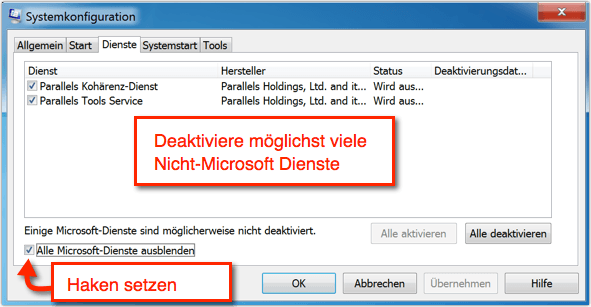
Wenn es nun besser wurde, dann kannst du die Dienste und Programme langsam wieder dazuschalten und prüfen, welcher Dienst der Verursacher ist. Wenn es nicht besser wurde, dann weiter mit dem nächsten Schritt.
sfc /scannowManchmal ist es notwendig sfc /scannow zwei oder drei mal auszuführen, damit die Reparatur klappt.
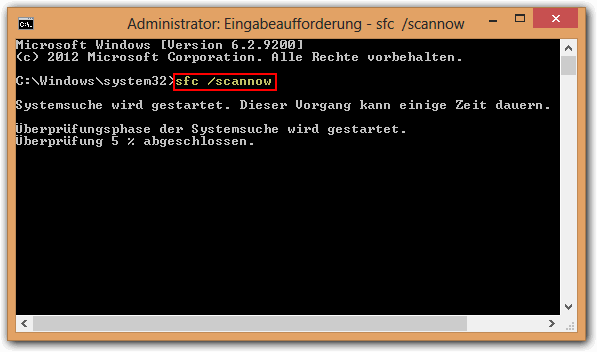
Wenn man kein Antivirusprogramm hat, dann kann man auch mit ESET Online Scanner scannen. Das kann durchaus paar Stunden dauern, aber es lohnt sich!

Gebe im Start-Suchfeld regedit ein und klicke auf regedit
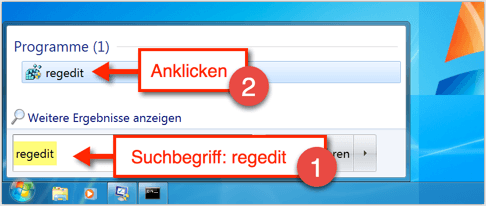
Im Registry-Editor navigiere zum "Ordner"
\HKEY_LOCAL_MACHINE\SYSTEM\CurrentControlSet\Control\Session Manager\Memory Management
Ändere dort den Wert von ClearPageFile auf 0
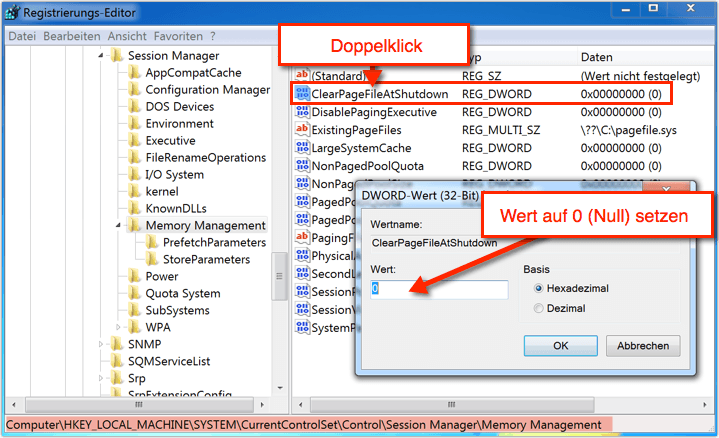
Starte den PC neu und überprüfe, ob es besser wurde, wenn nicht, dann führe noch folgendes aus
Navigiere zum folgenden "Ordner"
HKEY_LOCAL_MACHINE\System\CurrentControlSet\Control\
Doppelklicke auf den Wert WaitToKillServiceTimeout und setze ihn auf 1000. Dadurch werden Prozesse beim Herunterfahren spätestens nach 1 Sekunde beendet (also 10 Prozesse brauchen dann 10 Sekunden)
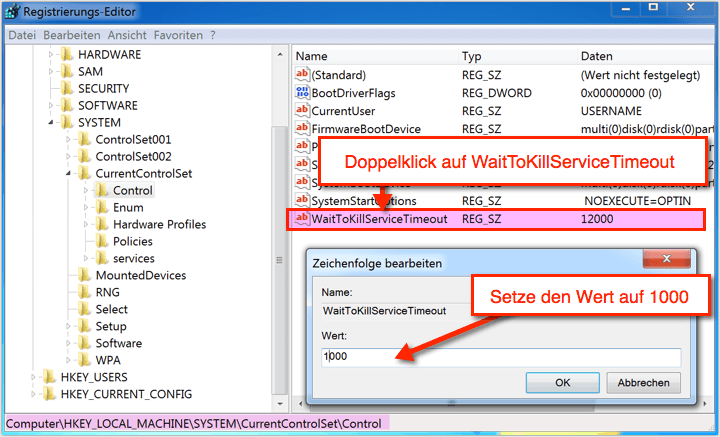
STRG + D und füge TechFrage zu deinen Favoriten hinzu. Sollten wieder mal Probleme mit dem PC oder Smartphone vorkommen, dann helfen wir gern :)